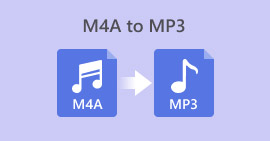Größter Konverter zum Konvertieren von AIFF in MP3 mit Schritt-für-Schritt-Anleitung
AIFF-Dateien speichern die höchste Form der Audiodateien, von denen Sie jemals gehört haben. Obwohl dieses Format in einem Desktop-Programm gespeichert werden kann, da es unkomprimiert ist, ist es nicht ideal, um es auf Ihrem Telefon zu speichern oder herunterzuladen. Es gibt also eine Möglichkeit, AIFF-Dateien auf Ihren Telefonen und sogar auf Ihrem Desktop zu speichern, wobei weniger Speicherplatz verbraucht werden muss. Der beste Weg, um dieses Problem zu lösen, ist Konvertieren Sie AIFF in MP3 Format. Das Konvertieren kann jedoch einen Nebeneffekt auf Ihre Audiodateien haben. Und so sammeln wir genügend Tools, die Sie auswählen können, um das AIFF zu konvertieren, ohne die Qualität der Datei zu verlieren. Fahren Sie also fort, untersuchen wir weiter die folgenden Tools und beginnen wir gleich mit der Einführung und Bereitstellung von Schritten.

Teil 1. So konvertieren Sie AIFF in MP3 unter Windows und Mac
1. Videokonverter Ultimate
Das Konvertieren von Formaten kann über phänomenal sein Video Converter Ultimate. Wenn Ihr Konverter keine Sonderbehandlung erhält, versuchen Sie es mit diesem Tool. Weil der ultimative Konverter viele erweiterte Funktionen bietet, die die anderen Konverter bieten AIFF zu MP3 unter Windows oder Mac hat nicht. Außerdem ist dieses Tool nicht nur auf Windows-Programme beschränkt, Sie können es auch auf Ihren Mac herunterladen. Wenn Sie also die ultimative Konvertierung erleben möchten, müssen Sie die Schritte befolgen und eine erfolgreiche Konvertierung für Ihre AIFF-Datei durchführen.
Schritt 1. Um den Konverter zu verwenden, müssen Sie ihn zuerst auf Ihr PC- oder Mac-Laufwerk herunterladen. Installieren Sie es dann, ändern Sie die Einstellungen und klicken Sie auf Fertig stellen, um das Tool danach zu starten.
Free DownloadFür Windows 7 oder höherSicherer Download
Free DownloadFür MacOS 10.7 oder höherSicherer Download
Schritt 2. Klicken Sie nach der Installation des Konverters auf die Dateien hinzufügen , um die zu konvertierenden AIFF-Dateien hinzuzufügen. Wenn viele Dateien im Ordner ausgewählt werden müssen, können Sie sie per Drag & Drop auf die Benutzeroberfläche ziehen.

Schritt 3. Fahren Sie mit dem nächsten Schritt fort, indem Sie auf klicken Alle konvertieren in Möglichkeit. Wählen Sie dann das gewünschte Audioformat aus. Sie können beispielsweise MP3 als endgültige Ausgabe auswählen.

Schritt 4. Drücke den Konvertieren alle Schaltfläche, um die Konvertierung von AIFF-Dateien zu starten.

Schritt 5. Warten Sie ein paar Sekunden mit der Konvertierung, dann wird ein Dateiordner auf Ihrem Bildschirm angezeigt. Klicken Sie auf die neu konvertierte MP3-Datei und hören Sie sich den besten Sound an, den Sie je gehört haben.

2. iTunes

Dieser native Mediaplayer kann auch konvertieren AIFF-Dateien in MP3 auf dem Mac, iTunes. Dieser Mediaplayer wurde von Apple als Standard-Musikbibliothek und -Player für alle iOS- und Mac-Programme entwickelt. Eine der Funktionen, die Sie hier verwenden können, ist auch der Konverter. Obwohl es über Konvertierungsfunktionen verfügt, unterstützt es weniger Formate als Online-Tools zum Konvertieren. Aber es ist effektiv und sicher, Dateien zu verwenden und in ein neues Wiedergabeformat zu konvertieren. Außerdem kann auf diesen nativen Mediaplayer nicht auf Produkten von Drittanbietern wie Android oder Windows zugegriffen werden. Befolgen Sie also die unten angegebenen Schritte, um mehr über das zu erfahren iTunes Konvertierungsfunktion.
Schritt 1. Öffnen Sie iTunes auf Ihrem Desktop und klicken Sie dann auf Bearbeiten und Einstellungen.

Schritt 2. Auf der Allgemeines drücke den Importeinstellungen. Ein kleineres Menü wird angezeigt, ändern Sie das Format und Qualität hier dann klicken in Ordnung speichern.

Schritt 3. Ziehen Sie die Datei auf die Oberfläche und klicken es. Gehen Sie zum Datei, Konvertieren und klicken Sie auf MP3-Version erstellen um die Konvertierung zu starten.

Teil 2. Die 2 besten kostenlosen Online-Konverter zum Konvertieren von AIFF in MP3
1. FVC Free Audio Converter

Wenn du cKonvertieren Sie AIFF in MP3 Sie erhalten weniger 320 kbit/s der Dateigröße, wenn Sie diesen Webkonverter verwenden, FVC-freie Audiokonverter. Diese Lösung wurde von Millionen von Benutzern über das Internet verwendet, um Dateiformate zu konvertieren. Dieses Tool verfügt jedoch nicht über wichtige Funktionen, wie sie die Premium-Version bietet FVC Video Converter Ultimate weil es kostenlos ist. Aber Sie können immer noch eine mittlere Stufe der ultimativen Konvertierung erleben, wenn Sie versuchen, dieses Tool zu verwenden. Außerdem unterstützt es viele Audioformate als iTunes. Befolgen Sie die unten angegebenen Schritte zur Verwendung dieses Webtools.
Schritt 1. Klicken Sie hier, um auf die Hauptwebsite des Audiokonverters zu gelangen Verknüpfung.
Schritt 2. Klicken Sie dann auf Dateien hinzufügen Knopf und ermöglichen das Tool zum Starten des Launchers. Erweiterte Informationen, wenn Sie dieses Webtool zum ersten Mal verwenden, müssen Sie zuerst den Launcher herunterladen und installieren.
Laden Sie die herunter Desktop-Version um Dateien im Stapel zu konvertieren.
Schritt 3. Nachdem Sie das Webtool gestartet haben, müssen Sie die AIFF-Dateien auswählen und klicken offen um zur Hauptoberfläche des Webtools weitergeleitet zu werden.

Schritt 4. Wählen Sie unten das gewünschte Audioformat aus. Klicken Sie dann auf die Konvertieren Schaltfläche und wählen Sie das Ziel der Datei aus, um den Änderungsvorgang zu starten.

Schritt 5. Lassen Sie uns die konvertierte Datei suchen, wenn die Konvertierung abgeschlossen ist, indem Sie auf klicken Mappe. Auf Ihrem Bildschirm wird ein Datei-Explorer angezeigt. Klicken Sie auf die konvertierte Datei und hören Sie sie sich an.

2. Zamzar

Konvertieren mit Zamzar könnte die beste Wahl sein, die Sie treffen, um Dateien zu konvertieren. Dieses Tool ist sehr einfach zu verstehen, da es nur drei grundlegende Schritte oder Prozesse zeigt, die konvertiert werden müssen. Dieses Tool hat jedoch eine Begrenzung der Dateigröße und begrenzte Dateien zum Konvertieren. Außerdem ist der Konvertierungsprozess hier so schlecht. Es wird viel Zeit in Anspruch nehmen, und wenn die Konvertierung bereits begonnen hat, können Sie die Konvertierung nicht abbrechen, wenn Sie möchten. Bevor Sie also eine weitere Konvertierung durchführen können, warten Sie besser, bis sie abgeschlossen ist, und fügen Sie die Datei dann erneut hinzu. Lesen Sie die folgenden Schritte und befolgen Sie sie, um zu konvertieren.
Schritt 1. Durchsuchen Sie die Hauptwebseite von Zamzar in Ihrem Browser.
Schritt 2. Klicken Sie dann auf Datei hinzufügen , um die Audiodatei auszuwählen, die Sie konvertieren möchten. Wählen Sie das Format, indem Sie auf klicken Konvertieren zu.
Schritt 3. Wenn Sie bereit sind, die Konvertierung zu starten, klicken Sie auf Jetzt konvertieren um den Prozess zu starten.

Weiterführende Literatur
So konvertieren Sie WAV in MP3
So konvertieren Sie M4V in MP3
AIFF vs. MP3
AIFF, das Audio Interchange File Format, wurde von Apple entwickelt. Und es ist eine Variante des IFF-Formats. AIFF-Dateien sind unkomprimiert und haben daher eine höhere Audioqualität als ähnliche MP3-Dateien. Dies kann Benutzer auch dazu führen, dass der Speicherplatz nicht ausreicht.
Das MP3-Format wurde 1993 von der Moving Picture Experts Group (MPEG) veröffentlicht. Es war der Standard zum Speichern von Musik, da es Audio auf eine viel kleinere Größe als andere unkomprimierte Formate komprimieren konnte. Es wird auch heute noch häufig verwendet, insbesondere für die Online-Verteilung von Audio.
Teil 3. Häufig gestellte Fragen zu AIFF zu MP3
Was ist besser: AIFF oder MP3?
Obwohl das gleiche Format eine hochwertige Audiodatei speichert, vergleichen wir die einzelnen Formate. Um es kurz zu machen MP3 produziert eine gute Qualität mit weniger Platz, aber AIFF produziert eine qualitativ hochwertige Audiodatei mit mehr Platz.
Was ist die beste Verwendung von AIFF-Dateien?
Da AIFF-Dateien die natürliche und hochwertige Audiodatei speichern, ist die Dateigröße in diesem Format dennoch riesig, da es nicht komprimiert ist. Aber dieses AIFF-Format ist ideal zum Bearbeiten und Hinzufügen von Effekten, um das Audio besser klingen zu lassen.
Was sind die Unterschiede zwischen AIF, AIFF und AIFC?
AIF-Dateien werden am häufigsten zum Speichern von Audiodateien auf CD, DVD, Blu-ray und AIFF-Dateien verwendet, die zum Speichern von persönlichen und Tondaten verwendet werden, was bedeutet, dass sie eine enorme Dateigröße haben. Aber AIFC ist die komprimierte Version von AIFF, dieses Format wird am häufigsten von Mediaplayern verwendet, um das hochwertige .aiff-Format abzuspielen.
Fazit
Um die Diskussion zu beenden, ist es für uns jetzt einfacher zu verstehen, was die AIFF-Datei ist. Aber dieses Format ist riesig, wenn wir darüber sprechen, und um dies zu beheben, müssen Sie es in das universelle Audioformat MP3 konvertieren. Die Suche nach dem benötigten Tool ist daher etwas mühsam, da diese Ihre AIFF-Dateien beschädigen können. Da wir verschiedene Lösungen vorstellen, gibt es immer noch ein Tool, das beim Konvertieren phänomenal ist. FVC Video Converter Ultimate kann Ihre Hilfe sein, um dieses einfache Problem zu beheben. Also, worauf wartest Du? Sie müssen jetzt das Tool herunterladen und die phänomenale Konvertierung aller Zeiten erleben.



 Video Converter Ultimate
Video Converter Ultimate Bildschirm recorder
Bildschirm recorder